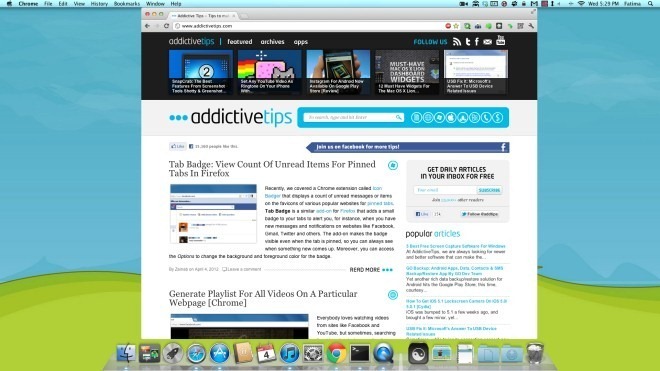Kako povečati okno v računalniku Mac, kot to počnete v operacijskem sistemu Windows
Celozaslonski pogled v Mac OS X Lion je bil eden izmed veliko govorjenih o novih funkcijah; ne glede na to, ali vam je všeč ali ga sovražite ali preprosto niste zadovoljni, da vse aplikacije ne podpirajo celozaslonskega programa, kljub temu ostaja glavna funkcija. Na začetku se je preklapljanje med celozaslonskim in običajnim zaslonom zdelo nekoliko zapleteno, zato so nekatere aplikacije, na primer spletni brskalniki z brskanjem po zavihkih, nekoliko zapletene, da bi se ustavile. Uporabniki so se zdaj večinoma navadili in v svetu zaslonskih nepremičnin je vse v redu. Druga pomembna lastnost Liona je, da je zdaj mogoče spremeniti velikost oken iz katerega koli kota. To ni ravno prelomna funkcija, ampak doda uporabniku udobje. Ob vseh teh funkcijah za spreminjanje velikosti oken bi se lahko vprašali, zakaj gumb za maksimiranje v Macu deluje na neortodoksen način. V resnici deluje na tri načine in tukaj je, kako uporabiti vsakega.
Povečajte okno za ogled celotne vsebine
Običajno, ko v zgornjem levem kotu okna kliknete zeleni gumb plus, se okno poveča tako, da je vidna celotna vsebina okna. Recimo, da ste skrčili brskalnik, zato se je za ogled spletne strani moralo vodoravno pomikati. S klikom na zeleni gumb plus se okno poveča, tako da je vse vidno brez uporabe vodoravne drsne vrstice.
Povečajte navpično dolžino okna
Znak "zeleni plus" privzeto poveča vodoravno okno, vendar v primeru, da je že ustrezne velikosti, da se uporaba horizontalne drsne vrstice, vendar ne pokriva celotne navpične dolžine zaslona, s klikom na ta gumb povečate tako, da zapolni območje vhodnega zaslona od menijske vrstice do Dock.
Povečajte, če želite zapolniti celoten zaslon brez vstopa v celozaslonski način
Uporabniki sistema Windows lahko to vedenje najbolje razumejo, saj je to privzeto maksimiranje vedenja oken v sistemu Windows. Če pritisnete tipko Shift in kliknete zeleni gumb plus, bo okno aplikacije zapolnilo celotno vodoravno in navpično dolžino zaslona. Videlo se bo, kot da ste povlekli okno s katerega koli od robov, dokler zaslon ni napolnil z ene strani na drugo. Menijska vrstica in Dock ostaneta vidni, kot tudi druge orodne vrstice, ki jih podpira sama aplikacija. Ta trik deluje v večini aplikacij, ne pa v oknu Finderja.
Iskanje
Zadnje Objave
Simple Comic za Mac: odprite več stripov in izvozite strani kot JPG
Preprost strip je intuitiven bralnik stripov za Mac OS X, ki bo izb...
Spremljajte spremembe na spletnem mestu in sledite okvaram strežnika in nevidnosti DNS
Pripomočki za spremljanje spletnih mest pomagajo uporabnikom prepoz...
Nadzirajte iTunes z računalnika Mac, prenesite naslovnico in besedila
Če veliko poslušate glasbo in želite aplikacijo, ki ponuja presejan...